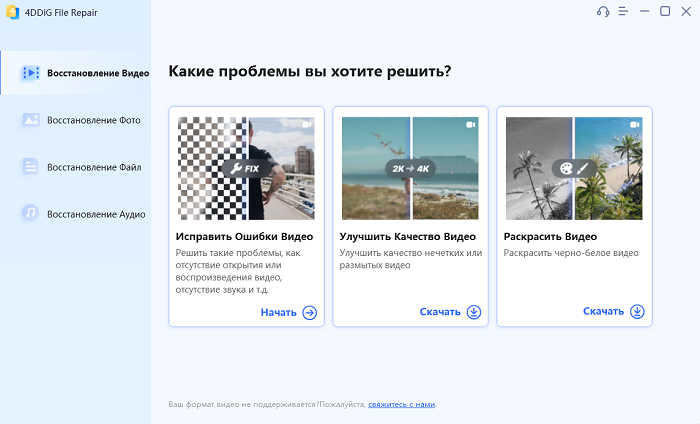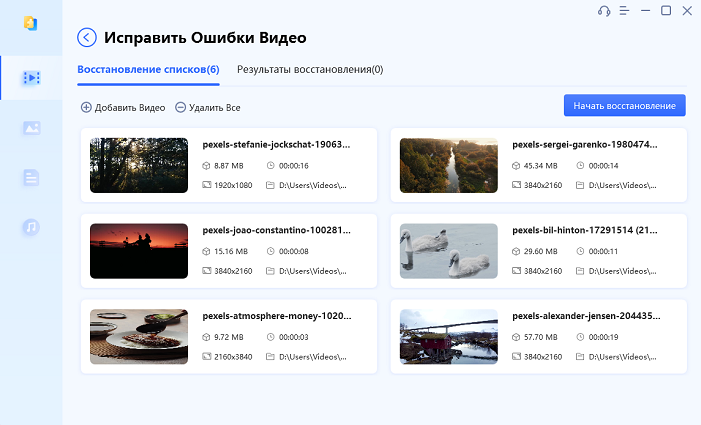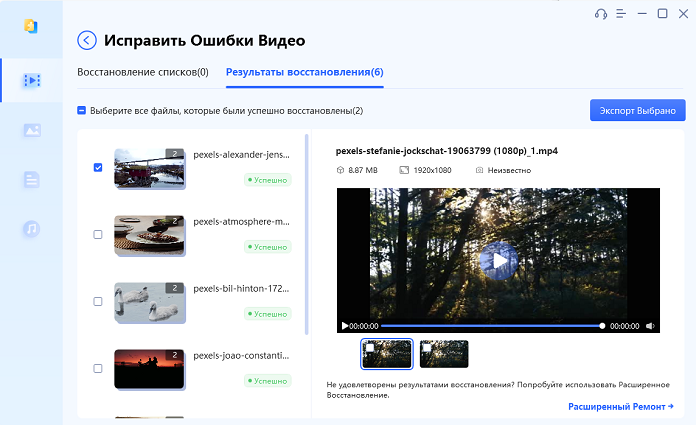Если вы столкнулись с раздражающим сообщением об ошибке "Невозможно воспроизвести данный видеофайл код ошибки 102630", пытаясь просмотреть видео в Интернете, вы не одни. Многие пользователи сталкиваются с этой проблемой, которая может нарушить их потоковое воспроизведение. Но не бойтесь! В этой статье мы расскажем о том, что такое код ошибки 102630, когда он может возникнуть и, что самое главное, предоставим подробное руководство по устранению Кода ошибки 102630 в различных браузерах.
Итак, давайте погрузимся и узнаем, как вы можете преодолеть этот код ошибки и снова смотреть свои любимые видео без проблем!
Как Исправить Ошибку Этот Видеофайл не Может Быть Воспроизведен Код Ошибки 102630?
Безопасная Загрузка
Безопасная Загрузка
Что такое Код Ошибки 102630?
Код ошибки 102630 - это распространенная ошибка при попытке воспроизведения видео в Интернете. Обычно это указывает на проблему с пустым плейлистом, когда видео не может быть воспроизведено из-за неправильной ссылки. Однако иногда ссылка правильная, но вам все равно нужна помощь с проблемами Кода ошибки 102630. Это может произойти по различным причинам, которые мы обсудим ниже.

Эта ошибка может возникать на разных платформах и веб-сайтах, предоставляющих видеоконтент, включая потоковые сервисы, социальные медиа и другие онлайн-сайты с видео. Понимание причин Кода ошибки 102630 критически важно для эффективного устранения проблемы.
Итак, давайте обсудим некоторые распространенные причины кода ошибки 102630.
Причины Кода Ошибки 102630
Как мы уже сказали выше, Код Ошибки 102630 может возникнуть по различным причинам, и некоторые из этих причин:
- Плохое интернет-соединение: слабое или нестабильное интернет-соединение может нарушить воспроизведение видео и привести к коду ошибки 102630. Это может произойти, когда ваше интернет-соединение медленное или в сети происходят колебания.
- Кэш и Cookies: Накопленный кэш и cookies в вашем веб-браузере могут мешать воспроизведению видео и вызывать код ошибки 102630. Эти временные файлы иногда могут повреждаться или устаревать, вызывая конфликты с воспроизведением видео.
- Устаревший веб-браузер: устаревший веб-браузер может потребовать дополнительных обновлений и исправлений совместимости для плавного воспроизведения видео. Это может привести к коду ошибки 102630 и другим проблемам воспроизведения.
- Аппаратное ускорение: Аппаратное ускорение - это функция в веб-браузерах, которая переносит некоторые задачи на ваш GPU для более быстрой работы. Однако эта функция иногда может вызывать конфликты с воспроизведением видео, что приводит к коду ошибки 102630.
- Расширения и дополнения браузера: Расширения и дополнения в вашем веб-браузере иногда могут конфликтовать с воспроизведением видео и вызывать код ошибки 102630. Это может произойти, когда расширение или дополнение несовместимо с видеоплеером, устарело или повреждено.
Решения для Устранения Кода Ошибки 102630
Пройдясь по причинам, вы, наверное, задаетесь вопросом о решениях. Не беспокойтесь; вот несколько простых решений, которые помогут вам понять, как исправить Код ошибки 102630.
Решение 1. Проверьте Интернет-соединение
Плохое интернет-соединение - одна из основных причин, по которой вы можете столкнуться с ошибкой 102630 при попытке просмотреть видео в Интернете. Недостаточная пропускная способность, перегрузка сети или слабый интернет-сигнал могут привести к прерываниям или задержкам в потоковом воспроизведении, что приведет к ошибкам воспроизведения.
Следовательно, вы должны выполнить следующие действия и проверить ваше интернет-соединение:
- Сначала вы должны использовать онлайн-тестер скорости интернета, такой как SpeedTest, чтобы проверить, есть ли проблема с вашим интернетом или что-то другое.
- Если вы обнаружите проблему с вашим интернетом, попробуйте перезагрузить ваш роутер или интернет-соединение.
- Или вы также можете попробовать подключиться к другой сети, что исправит ошибку 102630.
Решение 2. Очистите Кэш и Куки в Вашем Веб-браузере
Как мы уже говорили выше, непрочищенный кэш и куки в вашем браузере также могут вызвать Код ошибки 102630, и вот как вы можете это исправить.
Очистка кэша и куки в Chrome:
Шаг 1: Откройте Chrome и нажмите на меню из трех точек в верхнем правом углу.
Шаг 2: Перейдите в Дополнительные инструменты > Очистка данных просмотров. Выберите временной интервал и отметьте галочками "Куки и другие данные сайтов" и "Кэшированные изображения и файлы". Нажмите на Очистить данные, чтобы очистить кэш и куки.
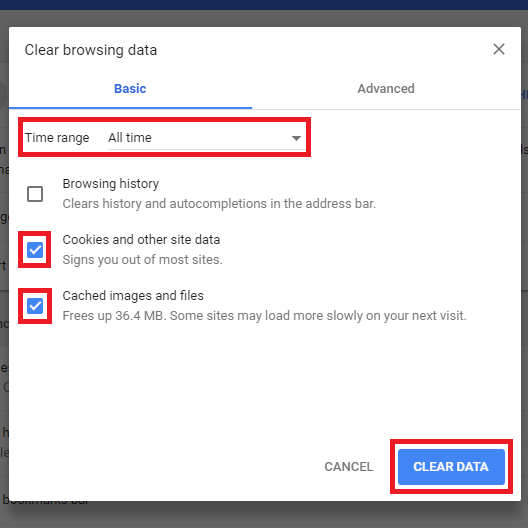
Очистка кэша и куки в Firefox:
Шаг 1: Откройте Firefox и нажмите на меню из трех линий в верхнем левом углу.
Шаг 2: Перейдите в Настройки > Приватность и безопасность. В разделе Куки и данные сайта нажмите на Очистить данные. Отметьте галочками "Куки" и "Кэшированный веб-контент" и нажмите на Очистить, чтобы очистить кэш и куки.
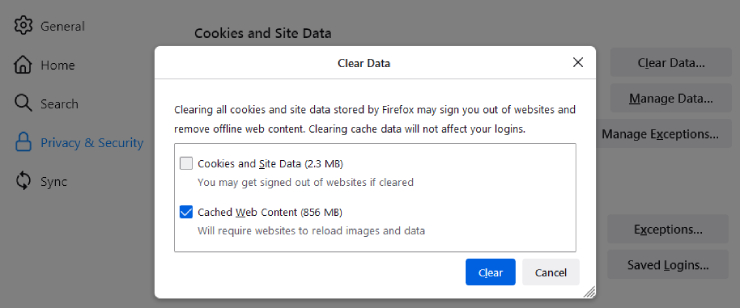
Очистка кэша и куки в Edge:
Шаг 1: Откройте Microsoft Edge и нажмите на меню из трех точек в верхнем правом углу окна браузера. Выберите "Настройки" из выпадающего меню.
Шаг 2: Выберите "Приватность, поиск и услуги" в левой панели.
Шаг 3: В разделе "Очистка данных просмотров" нажмите на "Выбрать, что очистить". Отметьте галочками "Кэшированные изображения и файлы" и "Куки и другие данные сайтов".
Шаг 4: Нажмите на "Очистить", чтобы начать процесс.
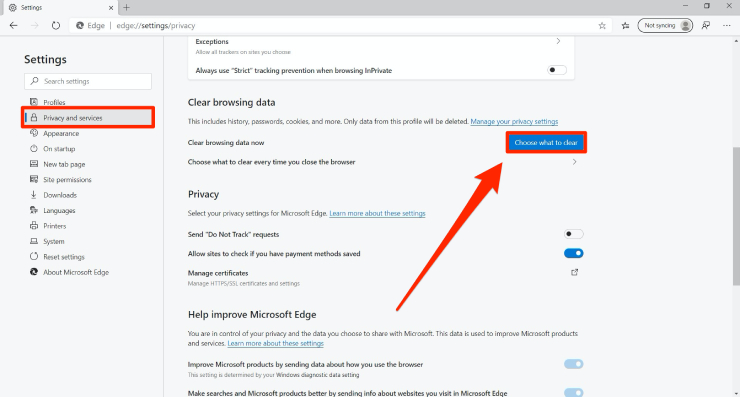
Шаг 5: Перезагрузите Microsoft Edge, чтобы изменения вступили в силу.
Следуя этим шагам, вы можете очистить кэш и куки в разных браузерах, что может помочь устранить проблемы, связанные с кодом ошибки 102630, вызванными конфликтами кэшированных данных или куки.
Решение 3. Обновите Ваш Веб-браузер
Как мы уже говорили выше, устаревший веб-браузер может потребовать дополнительных обновлений и исправлений совместимости для плавного воспроизведения видео, что может привести к коду ошибки 102630. Таким образом, обновление вашего веб-браузера до последней версии может помочь решить эту проблему.
Вот как вы можете обновить популярные веб-браузеры:
Обновите Chrome:
Шаг 1: Откройте Chrome и нажмите на меню из трех точек в верхнем правом углу.
Шаг 2: Перейдите в Справка > О Google Chrome. Chrome автоматически проверит наличие обновлений.
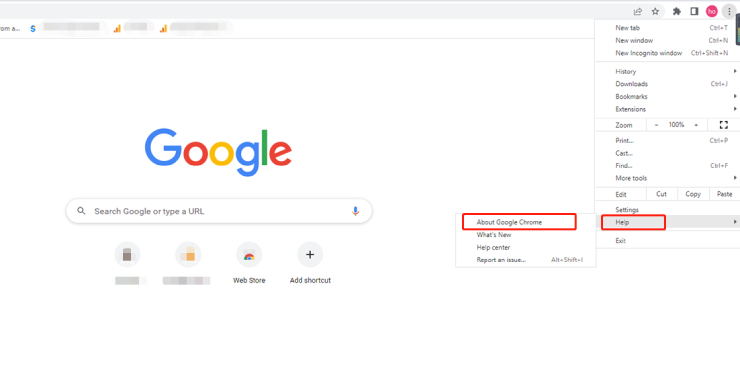
Обновление Firefox:
Шаг 1: Откройте Firefox и нажмите на трёхлинейное меню в верхнем левом углу.
Шаг 2: Перейдите в Помощь > О Firefox. Firefox автоматически проверит наличие обновлений и установит их, если таковые имеются. Перезапустите Firefox после завершения обновления.
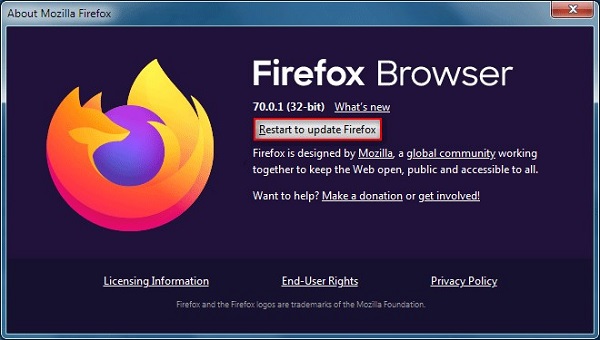
Обновление Edge:
Шаг 1: Откройте Microsoft Edge и нажмите на трёхточечное меню в верхнем правом углу.
Шаг 2: Выберите "Настройки" из выпадающего меню.
Шаг 3: Выберите "О Microsoft Edge" в левой панели.
Шаг 4: Microsoft Edge проверит наличие обновлений и загрузит/установит доступные обновления.

Таким образом, вы можете обновить различные браузеры на вашем компьютере и исправить код ошибки 102630.
Решение 4. Отключить Аппаратное Ускорение
Как уже обсуждалось ранее, функция аппаратного ускорения также может вызвать код ошибки 102630, и для её исправления вам нужно отключить эту функцию.
Отключение аппаратного ускорения в Chrome:
Шаг 1: Откройте Chrome и нажмите на трёхточечное меню в верхнем правом углу.
Шаг 2: Перейдите в Настройки > Система.
Шаг 3: В разделе "Использовать аппаратное ускорение, если доступно" переключите выключатель.

Отключение аппаратного ускорения в Firefox:
Шаг 1: Откройте Firefox и нажмите на трёхлинейное меню в верхнем левом углу.
Шаг 2: Перейдите в Настройки > Общие.
Шаг 3: В разделе "Производительность" снимите галочку с пункта "Использовать рекомендуемые настройки производительности". Затем снимите галочку с пункта "Использовать аппаратное ускорение, если доступно".
>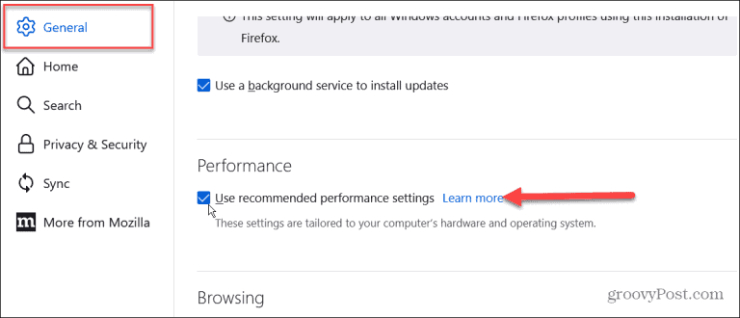
Отключение аппаратного ускорения в Edge:
Шаг 1: Откройте Microsoft Edge и нажмите на трёхточечное меню в верхнем правом углу.
Шаг 2: Перейдите в Настройки > Система.
Шаг 3: Выберите "О Microsoft Edge" в левой панели.
Шаг 4: Рядом с разделом "Использовать аппаратное ускорение, если доступно" переключите выключатель.
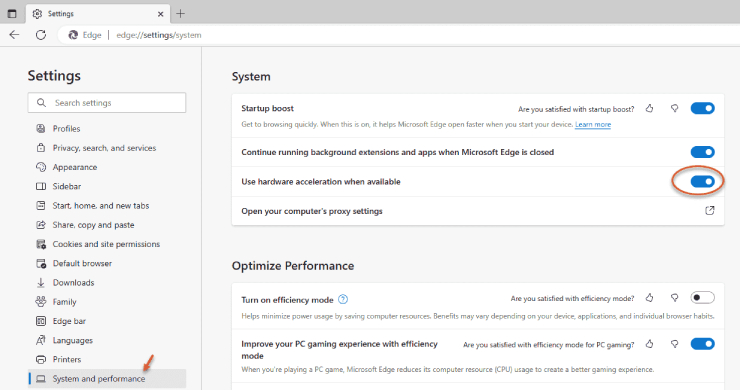
Отключение аппаратного ускорения может помочь решить проблемы, связанные с кодом ошибки 102630, вызванные конфликтами с графическими драйверами или аппаратными средствами. Но если ошибка продолжает возникать после отключения аппаратного ускорения, вы можете перейти к следующему решению.
Решение 5. Удалить Расширения и Дополнения Браузера
Как уже обсуждалось ранее, функция аппаратного ускорения также может вызвать код ошибки 102630, и для её исправления вам нужно отключить эту функцию.
Для этого выполните следующие простые шаги:
Удаление расширений из Chrome:
Шаг 1: Откройте Chrome и нажмите на трёхточечное меню в верхнем правом углу.
Шаг 2: Перейдите в Дополнительные инструменты > Расширения.
Шаг 3: Переключите выключатель рядом с каждым расширением, чтобы отключить его, или нажмите кнопку Удалить, чтобы удалить его.
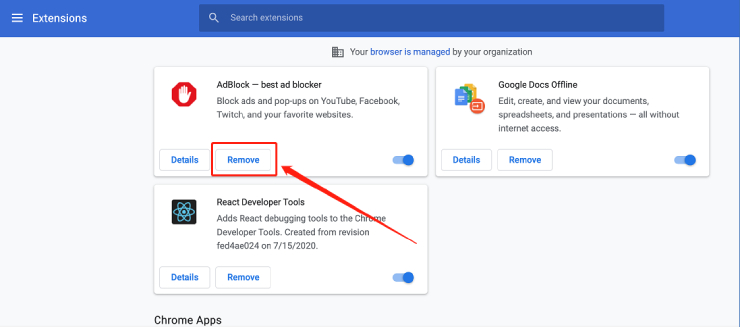
Удаление расширений из Firefox:
Шаг 1: Откройте Firefox и нажмите на трёхлинейное меню в верхнем левом углу.
Шаг 2: Перейдите в Дополнения > Расширения.
Шаг 3: Нажмите на трёхточечное меню рядом с каждым расширением, выберите Отключить, чтобы отключить его, или нажмите Удалить, чтобы удалить его.
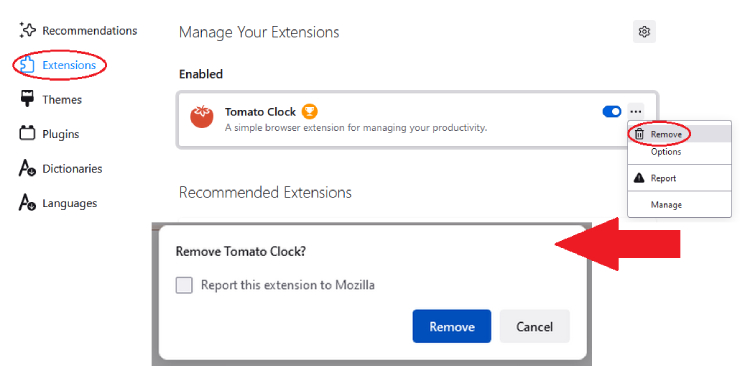
Удаление расширений из Edge:
Шаг 1: Откройте Microsoft Edge и нажмите на трёхточечное меню в верхнем правом углу.
Шаг 2: Перейдите к Расширениям.
Шаг 3: Нажмите на расширение, которое вы хотите удалить, а затем нажмите на кнопку Удалить.
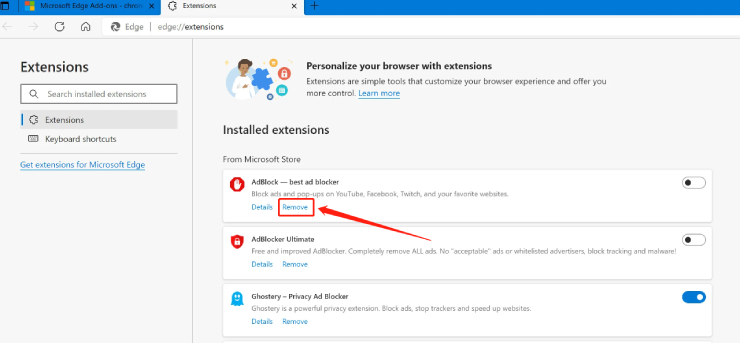
Таким образом, вы можете удалить расширения из вашего браузера, исправить код ошибки 102630 и наслаждаться беспрепятственным просмотром онлайн-видео.
Дополнительные Советы: Как Восстановить Поврежденные Видеофайлы?
Если вы загрузили видеофайл на свой компьютер и при попытке его воспроизвести видите ошибку "этот видеофайл не может быть воспроизведен", это может указывать на то, что видеофайл поврежден.
Повреждение видеофайлов может произойти по разным причинам, таким как неполные загрузки, ошибки при передаче файлов, заражение вредоносным программами или проблемы с оборудованием/программным обеспечением. Однако не волнуйтесь! Вот несколько шагов, которые вы можете следовать, чтобы восстановить поврежденные видеофайлы, а также рекомендованное программное обеспечение, 4DDiG Video Repair:
- Скачайте и установите 4DDiG File Repair
Нажмите кнопку ниже, чтобы скачать 4DDiG File Repair. Следуйте инструкциям на экране, чтобы установить его на ваш компьютер.
Скачать БесплатноДля ПКБезопасная Загрузка
Скачать БесплатноДля MACБезопасная Загрузка
- Запустите 4DDiG File Repair и добавьте поврежденные видеофайлы
Запустите инструмент для восстановления видео и нажмите кнопку "Добавить файл", чтобы выбрать поврежденные видеофайлы, которые вы хотите восстановить с вашего компьютера. Вы можете добавить несколько файлов одновременно.

- Начните процесс восстановления видеофайла
Нажмите кнопку "Начать восстановление" чтобы начать процесс восстановления видеофайла. Программа автоматически сканирует и восстанавливает поврежденные видеофайлы..

- Экспортируйте исправленный файл
После завершения восстановления вы можете скачать исправленный файл на свой компьютер.

Заключение
Итак, если вы столкнулись с проблемой "невозможно воспроизвести данный видеофайл код ошибки 102630", вы можете следовать предложенным выше решениям, чтобы исправить эту проблему. Все предложенные нами решения проверены, и вы сможете легко следовать им без каких-либо трудностей.
Однако, если вы успешно решили проблему, но повредили некоторые видеофайлы на вашем компьютере, вы можете скачать 4DDiG Video Repair для восстановления ваших поврежденных видео. Это хорошо известный инструмент для восстановления файлов, который может помочь вам восстановить как фотографии, так и видео.